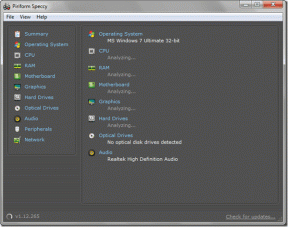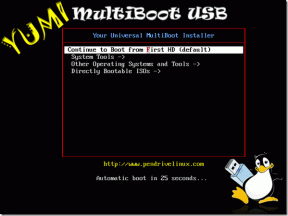Sääntöjen luominen sähköpostin aiheiden perusteella Outlook 2013:ssa
Sekalaista / / December 02, 2021

No, teen paljon enemmän omani kanssa. Käytän sitä mm automaattinen sähköpostivastaaja, työkaluna järjestää sähköpostini ja paljon enemmän. Yksi suosikeistani on käyttää MS Outlookia tehdä tutkimuksia. Asiakas voi kauniisti ja automaattisesti lajitella sähköpostikyselyn tilastot. Itse asiassa tämän tekemiseen tarvittavaa temppua voidaan soveltaa monissa muissa tapauksissa. Puhumme sääntöjen luomisesta sähköposteille niiden aiherivien perusteella.
Jatketaan kyselyesimerkillä. Oletetaan, että olet organisaatiossa ja sinun pitäisi lähettää massatapahtumakutsu työntekijöille samalla kun keräät tietoja siitä, kuinka moni haluaa osallistua. Se on helppoa, lisää vain äänestyspainike ja pyydä vastaanottajia vastaamaan a Joo tai Ei klikkaamalla äänestyspainiketta.
Huomautus: Opetusohjelmamme perustuu MS Outlook 2013:een. Asennus soveltuu kuitenkin myös alemmille versioille. Ainoa ero olisi käyttöliittymä.
Nyt ongelmana on tilastojen kerääminen. Aiotko selata postilaatikkoasi ja laskea jokaisen vastauksen ja erotella ne Kyllä ja Ei käsin? On olemassa parempia tapoja; näytämme sinulle yhden.
Aion lähettää sähköpostin aiheella Anna äänesi ja äänestyspainike, jolla voidaan vastata Kyllä tai Ei. Napsauta Käytä äänestyspainikkeita mahdollisuus lisätä painikkeita.

Ennen kuin lähetän sen, aion asettaa työkalun olemaan valmis kuuntelemaan vastaukset ja laskemaan tilastot yksinään. Tässä on mitä minun on määritettävä.
Tilastokansioiden luominen
navigoisin omalleni Saapuneet, napsauta sitä hiiren kakkospainikkeella vasemmassa ruudussa ja luo uusi kansio. Nimeäisin sen Äänesti Kyllä.

Samalla tavalla luoisin toisen nimen Äänesti ei. Tulos näkyy alla olevassa kuvassa.

Luo kuuntelijasäännöt
Nyt minun on luotava säännöt, jotta outlook voi soveltaa sääntöjä viesteihin niiden saapuessa ja työntää ne vastaaviin kansioihinsa. Luo säännöt noudattamalla ohjeita.
Vaihe 1: Navigoida johonkin Koti -välilehti. Alla Liikkua osio, vie hiiri päälle säännöt ja napsauta sitten Hallinnoi sääntöjä ja varoituksia.

Vaihe 2: Aloita napsauttamalla Uusi sääntö.

Vaihe 3: Käytössä Ohjattu sääntötoiminto, Aloita tyhjästä säännöstä valitsemalla Käytä sääntöjä vastaanottamiini viesteihin. Klikkaa Seuraava.

Vaihe 4: Valitse ehto. Paras tapa on mennä tietyillä aiheissa olevilla sanoilla. Voit valita lisää ehtoja.

Vaihe 5: Napsauta saman ikkunan alemmassa ruudussa tiettyjä sanoja. Lisää hakumerkkijono nimellä Kyllä: Äänestä. Klikkaa Seuraava.

Vaihe 6: Valitse toiminto. Haluttu tarkoitus saapuvan vastauksen kanssa on siirrä se tiettyyn kansioon.

Vaihe 7: Napsauta saman ikkunan alemmassa ruudussa määritelty. Valitse nyt kansio Äänesti Kyllä ja klikkaa Ok.

Vaihe 8: Takaisin Ohjattu sääntötoiminto, Klikkaa Viedä loppuun. Noudata vaiheita 2–7 uudelleen. Tällä kertaa hakumerkkijonolla (vaihe 5) as Ei: Äänestä ja kansio (vaihe 7) kuten Äänesti ei.
Se siitä. Palaa luonnosvaiheessa olevaan sähköpostiin, lisää vastaanottajaluettelosi ja Lähettää. Kun vastaukset ovat saapuneet, tarkista vain kunkin kansion määrä.
Huomautus: Kuten aiemmin mainittiin, sääntö perustuu sähköpostin aiheeseen. Vastaus liitetään äänestettyyn vastaukseen aiheriville. Ja siksi säännöt on yhdenmukaistettu tällä tavalla. Käyttämiesi äänestysvaihtoehtojen mukaan säännöt vaihtelevat.
Kuulostaako mielenkiintoiselta? Tarkoittaako se myös paljon vähennettyä työtä? Kokeile sitä ja kerro meille, kuinka hyvin se toimi.